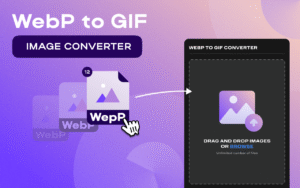Viltu tengja Yealink höfuðtólið við símann þinn? Vegna þess að Yealink er það besta og þekktasta fyrir hljóð- og myndbandalausnir sínar og stílhrein hönnun þeirra. Þessi heyrnartól eru vinsælt val fyrir vinnu vegna óvenjulegra eiginleika þeirra og frammistöðu.
En flestir vita ekki hvernig á að tengja Yealink Höfuðtól í símanum þeirra eða annað Bluetooth tæki. En ekki hafa áhyggjur af þessari grein gefum við þér fullkomna handbók og hvernig á að tengja Yealink heyrnartólið eins og, Wh66, Wh67, Wh62, Wh63, BH76, og EHS60 í tækið þitt. Við skulum byrja!
Yealiknk þráðlaust heyrnartól

Yealink heyrnartól skila háskerpu hljóð sem gerir kleift að fá árangursrík samskipti og útrýma misskilningi.
Yealink heyrnartól eru hannaðir til að vera samhæfðir við mismunandi samskiptavettvang, eins og Microsoft teymi, Aðdráttur, og Cisco Webex. Yealink heyrnartól býður upp á óaðfinnanlega samþættingu, Að leyfa þér að njóta hágæða hljóðs og áreiðanlegrar frammistöðu meðan á vinnutengdum hringingum og ráðstefnum stendur.
Hvernig á að tengja Yealink höfuðtólið?
Til að tengja Yealink höfuðtólið við tækið þitt fylgdu skrefinu
- Settu höfuðtólið í pörunarstillingu.
- Farðu í Stillingar í tækinu þínu, Veldu Bluetooth, og kveikja á því.
- Veldu Yealink og ýttu á par til að tengjast tækinu þínu.
Hvernig á að tengja Yealink WH66&Wh67 höfuðtól í símanum þínum?

- Á WH66 skaltu ganga úr skugga um að kveikt sé á Bluetooth.
- Breyttu nafn Bluetooth tækisins til að bera kennsl á grunninn þinn með öðrum tækjum.
- Nú, Farðu í símanum þínum, Farðu í Bluetooth valmyndina, og leitaðu á Yealink wh66.
- Þá, Pikkaðu á par.
- Eftir þetta, Síminn og heyrnartólið eru paraðir og tilbúnir til notkunar.
Hvernig á að tengja Yealink WH62&WH63 heyrnartól á tölvuna þína eða skrifborðið?
Tengdu við tölvu
- Fyrst, Tengdu annan endann á USB snúrunni í grunninn.
- Og tengdu hinn endann í tölvuna.
- LED tölvuhnappsins er á.
- Nú, Gakktu úr skugga um að WH63 sé stillt sem sjálfgefið framleiðsla tæki í Windows Sound Stillingar, Vertu einnig viss um að WH63 sé stillt sem sjálfgefið hljóðbúnað í valinn mjúku símanum þínum.
Tengdu við skrifborðsímann
- Tengdu USB snúru í grunninn.
- Tengdu hinn endann í símann.
- Sími hnappur leiddur inn á.
- Nú, Gakktu úr skugga um að Ringer tækið fyrir heyrnartólið sé notað heyrnartól í gegnum síma notendaviðmótið.
- Til að fá frekari upplýsingar um vöruna þína, Notaðu Yealink USB Connect. Þú getur halað því niður í gegnum Yealink USB Connect vöru síðu.
- Notaðu Yealink USB tengingu til að stilla eiginleika sem þú þarft.
- Einnig, Gakktu úr skugga um að varan þín sé uppfærð til að fá nýjustu frammistöðu.
Hvernig á að tengja Yealink BH76 heyrnartól?

- Settu höfuðtólið í pörunarstillingu.
- Þá, Farðu í Stillingar á tækinu þínu Kveiktu á Bluetooth, og leitaðu á Yealink BH76 af tækjalistanum, Pikkaðu á það til að para.
Athugið: Ef tækið þitt er ekki með innbyggða Bluetooth þarftu að nota dongle til að nota.
Hvernig á að tengja Yealink EHS60 þráðlaust heyrnartól við þriðja aðila?
- Fyrst af öllu, Tengdu EHS60 í grunnsímahöfnina, Vegna þess að það eru tvær Micro USB tengi neðst á grunninum með merkimiðanum á tölvu og síma.
- Nú, Tengdu EHS60 með viðeigandi snúru og tengdu þá við tækið þitt.
Ættleiðandinn kemur með 3 Kaplar.
- Snúru a: Avaya, AnumStream og Fanvil
- Kapall b: Cisco
- Kapall c: Poly
Yealink EHS60 þráðlaus heyrnartól millistykki
Yealink EHS60 er viðbótar-and-Audio Play tæki sem framkvæmir sem viðmót á milli höfuðtólsins, grunn, og sími. Frá þessu, Höfuðtólið hefur samskipti við grunninn og grunnurinn hefur samskipti við símann.
Niðurstaða
Jæja, Ef þú vilt tengja Yealink höfuðtólið við tækið þitt fylgdu ofangreindu ferli. Svo það er allt sem þú þarft að vita um hvernig á að tengja Yealink höfuðtólið við tækið þitt. Við vonum að þessi grein muni hjálpa þér mikið!